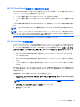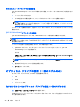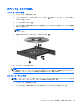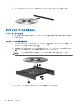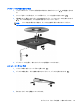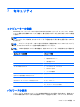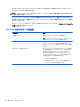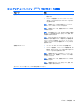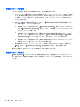HP Notebook Computer Reference Guide-Windows Vista and Windows 7
[HP 3D DriveGuard]の使用(一部のモデルのみ)
[HP 3D DriveGuard]は、以下のどちらかの場合にドライブを一時停止し、データ要求を中止すること
によって、ハードドライブを保護するシステムです。
●
バッテリ電源で動作しているときにコンピューターを落下させた場合
●
バッテリ電源で動作しているときにディスプレイを閉じた状態でコンピューターを移動した場
合
これらの動作の実行後は[HP 3D DriveGuard]によって、短時間でハードドライブが通常の動作に戻り
ます。
注記: SSD(Solid State Drive)には駆動部品
がないため
、[HP 3D DriveGuard]は必要
ありません
。
注記: メイン ハードドライブ ベイまたはセカンダリ ハードドライブ ベイ(一部
のモデルのみ
)
のハードドライブは、[HP 3D DriveGuard]によって保護
されます
。USB コネクタに接続
されている
ハードドライブは、[HP 3D DriveGuard]では
保護されません
。
詳しくは、[HP 3D DriveGuard]ソフトウェアのヘルプを参照してください。
[HP 3D DriveGuard]の状態の確認
コンピューターのドライブ ランプの色の変化によって、メイン ハードドライブ ベイまたはセカン
ダリ ハードドライブ ベイ(一部のモデルのみ)のディスク ドライブが停止していることを示しま
す。ドライブが現在保護されているか、または停止しているかを確認するには、[スタート]→[コン
トロール パネル]→[ハードウェアとサウンド]→[Windows モビリティ センター]の順に選択しま
す。
●
[HP 3D DriveGuard]が有効の場合、緑色のチェック マークがハードドライブ アイコンに重
なって表示されます。
●
[HP 3D DriveGuard]が無効の場合、赤色の X 印がハードドライブ アイコンに重なって表示され
ます。
●
ドライブが停止している場合、黄色の月型マークがハードドライブ アイコンに重なって表示さ
れます。
[Windows モビリティ センター]のアイコンは、ドライブの最新の状態を示していない場合がありま
す。状態が変更されたらすぐに表示に反映されるようにするには、通知領域のアイコンを有効にする
必要があります。
通知領域のアイコンを有効にするには、以下の操作を行います。
1. [スタート]→[コントロール パネル]→[ハードウェアとサウンド]→[HP 3D DriveGuard]の順
に選択します。
注記: [ユーザー アカウント制御]のウィンドウが表示されたら、[はい]をクリックします。
2. [システム トレイ上のアイコン]行で[表示]をクリックします。
3. [OK]をクリックします。
ハードドライブの使用
41